Điều Chỉnh Mật Độ In
Nếu kết quả in quá tối hoặc quá mờ, hãy điều chỉnh mật độ in.
Sử dụng bảng thao tác để thực hiện điều chỉnh. Bạn không thể thực hiện điều chỉnh bằng cách sử dụng Remote UI từ máy tính.
Mẫu Bảng Cảm ứng
1
Trên bảng thao tác, nhấn [Menu] trong màn hình [Home]. Màn hình [Home]
2
Nhấn [Điều Chỉnh/Bảo Trì]  [Điều Chỉnh Chất Lượng Hình]
[Điều Chỉnh Chất Lượng Hình]  [Mật Độ Máy In].
[Mật Độ Máy In].
 [Điều Chỉnh Chất Lượng Hình]
[Điều Chỉnh Chất Lượng Hình]  [Mật Độ Máy In].
[Mật Độ Máy In].Màn hình [Mật Độ Máy In] được hiển thị.
3
Điều chỉnh mật độ, và nhấn [Áp Dụng].
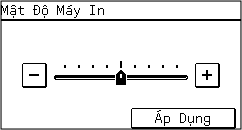
Chỉ định [+] để tăng mật độ và [-] để giảm mật độ.
Mẫu máy LCD 5 Dòng
1
Trên bảng thao tác, chọn [Menu] trong màn hình [Home], và nhấn  . Màn hình [Home]
. Màn hình [Home]
 . Màn hình [Home]
. Màn hình [Home]2
Nhấn [Điều Chỉnh/Bảo Trì] 

 [Điều Chỉnh Chất Lượng Hình]
[Điều Chỉnh Chất Lượng Hình] 

 [Mật Độ Máy In]
[Mật Độ Máy In] 
 .
.


 [Điều Chỉnh Chất Lượng Hình]
[Điều Chỉnh Chất Lượng Hình] 

 [Mật Độ Máy In]
[Mật Độ Máy In] 
 .
.Màn hình [Mật Độ Máy In] được hiển thị.
3
Điều chỉnh mật độ, và nhấn  .
.
 .
.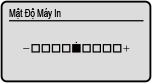
Chỉ định [+] để tăng mật độ và [-] để giảm mật độ.